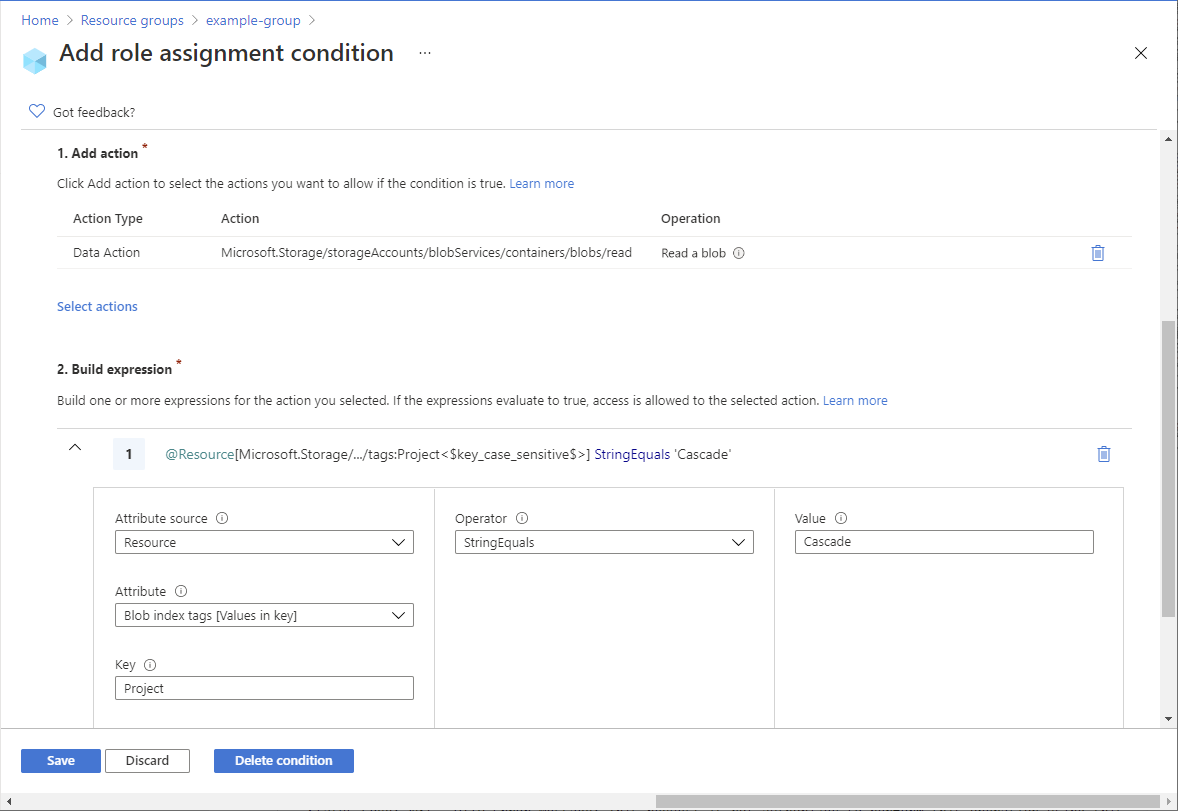在大多数情况下,角色分配授予对 Azure 资源所需的权限。 但是,在某些情况下,你可能希望通过添加角色分配条件来提供更精细的访问控制。
本教程中,您将学习如何:
- 向角色分配添加条件
- 基于数据片段索引标记限制访问数据片段
Important
Azure 基于属性的访问控制 (Azure ABAC) 已正式发布 (GA),用于使用标准和高级存储帐户性能层中的 request、resource、environment 和 principal 属性控制对 Azure Blob 存储、Azure Data Lake Storage Gen2 和 Azure 队列的访问。 目前,分层命名空间的“列出 Blob 操作的所含内容”请求属性和“快照”请求属性处于预览状态。 有关 Azure 存储 ABAC 的完整功能状态信息,请参阅 Azure 存储中条件功能的状态。
有关适用于 Beta 版、预览版或尚未正式发布的 Azure 功能的法律条款,请参阅 Azure 预览版补充使用条款 。
Prerequisites
有关添加或编辑角色分配条件的先决条件的信息,请参阅条件的先决条件。
Condition
在本教程中,将限制对具有特定标记的 Blob 的访问。 例如,向角色分配添加条件,以便 Chandra 只能读取带有 Project=Cascade 标记的文件。
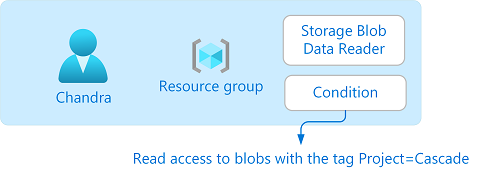
如果 Chandra 尝试读取不带 Project=Cascade 标记的 Blob,则访问将被拒绝。
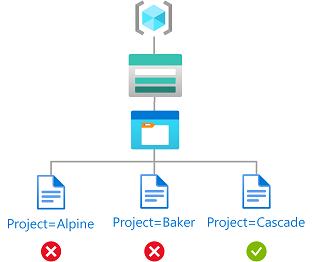
代码中的条件如下所示:
(
(
!(ActionMatches{'Microsoft.Storage/storageAccounts/blobServices/containers/blobs/read'}
AND NOT
SubOperationMatches{'Blob.List'})
)
OR
(
@Resource[Microsoft.Storage/storageAccounts/blobServices/containers/blobs/tags:Project<$key_case_sensitive$>] StringEquals 'Cascade'
)
)
步骤 1:安装先决条件
打开 PowerShell 窗口。
使用 Get-InstalledModule 检查已安装模块的版本。
Get-InstalledModule -Name Az Get-InstalledModule -Name Az.Resources Get-InstalledModule -Name Az.Storage如有必要,请使用 Install-Module 安装 Az、Az.Resources 和 Az.Storage 模块所需的版本。
Install-Module -Name Az -RequiredVersion 5.5.0 Install-Module -Name Az.Resources -RequiredVersion 3.2.1 Install-Module -Name Az.Storage -RequiredVersion 2.5.2-preview -AllowPrerelease关闭并重新打开 PowerShell 以刷新会话。
步骤 2:登录到 Azure
使用 Connect-AzAccount 命令,并按照显示以 用户访问管理员 或 所有者身份登录到目录的说明进行作。
Connect-AzAccount -Environment AzureChinaCloud使用 Get-AzSubscription 列出你的所有订阅。
Get-AzSubscription确定订阅 ID 并初始化变量。
$subscriptionId = "<subscriptionId>"将订阅设置为活动订阅。
$context = Get-AzSubscription -SubscriptionId $subscriptionId Set-AzContext $context
步骤 3:创建用户
使用 New-MgUser 创建用户或查找现有用户。 本教程使用 Chandra 作为示例。
初始化用户的对象 ID 的变量。
$userObjectId = "<userObjectId>"
步骤 4:设置存储
使用 New-AzStorageAccount 创建与 Blob 索引功能兼容的存储帐户。 有关详细信息,请查看使用 Blob 索引标记管理和查找 Azure Blob 数据。
使用 New-AzStorageContainer 在存储帐户中创建新的 Blob 容器,并将匿名访问级别设置为“专用”(无匿名访问)。
使用 Set-AzStorageBlobContent 将文本文件上传到容器。
将以下 Blob 索引标记添加到文本文件。 有关详细信息,请参阅 使用 Blob 索引标记管理和查找 Azure Blob 存储上的数据。
Note
Blob 还支持存储用户定义的任意键值元数据。 尽管元数据与 blob 索引标记类似,但必须使用带条件的 blob 索引标记。
Key Value Project Cascade 将第二个文本文件上传到容器。
将以下 Blob 索引标记添加到第二个文本文件。
Key Value Project Baker 使用您使用的名称初始化以下变量。
$resourceGroup = "<resourceGroup>" $storageAccountName = "<storageAccountName>" $containerName = "<containerName>" $blobNameCascade = "<blobNameCascade>" $blobNameBaker = "<blobNameBaker>"
步骤 5:分配有条件的角色
初始化存储 Blob 数据读取者角色变量。
$roleDefinitionName = "Storage Blob Data Reader" $roleDefinitionId = "2a2b9908-6ea1-4ae2-8e65-a410df84e7d1"初始化资源组的范围。
$scope = "/subscriptions/$subscriptionId/resourceGroups/$resourceGroup"初始化条件。
$condition = "((!(ActionMatches{'Microsoft.Storage/storageAccounts/blobServices/containers/blobs/read'} AND NOT SubOperationMatches{'Blob.List'})) OR (@Resource[Microsoft.Storage/storageAccounts/blobServices/containers/blobs/tags:Project<`$key_case_sensitive`$>] StringEquals 'Cascade'))"在 PowerShell 中,如果您的条件包含美元符号($),则必须在它之前加上反引号(`)作为前缀。 例如,此条件使用美元符号来划定标签键名称。
初始化条件版本和说明。
$conditionVersion = "2.0" $description = "Read access to blobs with the tag Project=Cascade"使用 New-AzRoleAssignment 将带条件的存储 Blob 数据读取者角色分配到资源组范围的用户。
New-AzRoleAssignment -ObjectId $userObjectId -Scope $scope -RoleDefinitionId $roleDefinitionId -Description $description -Condition $condition -ConditionVersion $conditionVersion下面是输出示例:
RoleAssignmentId : /subscriptions/<subscriptionId>/resourceGroups/<resourceGroup>/providers/Microso ft.Authorization/roleAssignments/<roleAssignmentId> Scope : /subscriptions/<subscriptionId>/resourceGroups/<resourceGroup> DisplayName : Chandra SignInName : chandra@contoso.com RoleDefinitionName : Storage Blob Data Reader RoleDefinitionId : 2a2b9908-6ea1-4ae2-8e65-a410df84e7d1 ObjectId : <userObjectId> ObjectType : User CanDelegate : False Description : Read access to blobs with the tag Project=Cascade ConditionVersion : 2.0 Condition : ((!(ActionMatches{'Microsoft.Storage/storageAccounts/blobServices/containers/blobs/read'} AND NOT SubOperationMatches{'Blob.List'})) OR (@Resource[Microsoft.Storage/storageAccounts/blobServices/co ntainers/blobs/tags:Project<$key_case_sensitive$>] StringEquals 'Cascade'))
步骤 6:(可选)在 Azure 门户中查看条件
在 Azure 门户中,打开资源组。
选择“访问控制(IAM)”。
在“角色分配”选项卡上,找到角色分配。
在 “条件 ”列中,选择“ 查看/编辑” 以查看条件。
步骤 7:测试条件
打开新的 PowerShell 窗口。
使用 Connect-AzAccount 以 Chandra 身份登录。
Connect-AzAccount -Environment AzureChinaCloud使用您使用的名称初始化以下变量。
$storageAccountName = "<storageAccountName>" $containerName = "<containerName>" $blobNameBaker = "<blobNameBaker>" $blobNameCascade = "<blobNameCascade>"使用 New-AzStorageContext 创建特定上下文,以便更轻松地访问存储帐户。
$bearerCtx = New-AzStorageContext -StorageAccountName $storageAccountName使用 Get-AzStorageBlob 尝试读取 Baker 项目的文件。
Get-AzStorageBlob -Container $containerName -Blob $blobNameBaker -Context $bearerCtx下面是输出的示例。 请注意,由于已添加的条件, 无法 读取文件。
Get-AzStorageBlob : This request is not authorized to perform this operation using this permission. HTTP Status Code: 403 - HTTP Error Message: This request is not authorized to perform this operation using this permission. ErrorCode: AuthorizationPermissionMismatch ErrorMessage: This request is not authorized to perform this operation using this permission. RequestId: <requestId> Time: Sat, 24 Apr 2021 13:26:25 GMT At line:1 char:1 + Get-AzStorageBlob -Container $containerName -Blob $blobNameBaker -Con ... + ~~~~~~~~~~~~~~~~~~~~~~~~~~~~~~~~~~~~~~~~~~~~~~~~~~~~~~~~~~~~~~~~~~~~~ + CategoryInfo : CloseError: (:) [Get-AzStorageBlob], StorageException + FullyQualifiedErrorId : StorageException,Microsoft.WindowsAzure.Commands.Storage.Blob.Cmdlet.GetAzureStorageBlob Command读取 Cascade 项目的文件。
Get-AzStorageBlob -Container $containerName -Blob $blobNameCascade -Context $bearerCtx下面是输出的示例。 请注意,你可以读取该文件,因为它具有标记 Project=Cascade。
AccountName: <storageAccountName>, ContainerName: <containerName> Name BlobType Length ContentType LastModified AccessTier SnapshotT ime ---- -------- ------ ----------- ------------ ---------- --------- CascadeFile.txt BlockBlob 7 text/plain 2021-04-24 05:35:24Z Hot
步骤 8:(可选) 编辑条件
在其他 PowerShell 窗口中,使用 Get-AzRoleAssignment 获取添加的角色分配。
$testRa = Get-AzRoleAssignment -Scope $scope -RoleDefinitionName $roleDefinitionName -ObjectId $userObjectId编辑条件。
$condition = "((!(ActionMatches{'Microsoft.Storage/storageAccounts/blobServices/containers/blobs/read'} AND NOT SubOperationMatches{'Blob.List'})) OR (@Resource[Microsoft.Storage/storageAccounts/blobServices/containers/blobs/tags:Project<`$key_case_sensitive`$>] StringEquals 'Cascade' OR @Resource[Microsoft.Storage/storageAccounts/blobServices/containers/blobs/tags:Project<`$key_case_sensitive`$>] StringEquals 'Baker'))"初始化条件和描述。
$testRa.Condition = $condition $testRa.Description = "Read access to blobs with the tag Project=Cascade or Project=Baker"使用 Set-AzRoleAssignment 更新角色分配的条件。
Set-AzRoleAssignment -InputObject $testRa -PassThru下面是输出示例:
RoleAssignmentId : /subscriptions/<subscriptionId>/resourceGroups/<resourceGroup>/providers/Microso ft.Authorization/roleAssignments/<roleAssignmentId> Scope : /subscriptions/<subscriptionId>/resourceGroups/<resourceGroup> DisplayName : Chandra SignInName : chandra@contoso.com RoleDefinitionName : Storage Blob Data Reader RoleDefinitionId : 2a2b9908-6ea1-4ae2-8e65-a410df84e7d1 ObjectId : <userObjectId> ObjectType : User CanDelegate : False Description : Read access to blobs with the tag Project=Cascade or Project=Baker ConditionVersion : 2.0 Condition : ((!(ActionMatches{'Microsoft.Storage/storageAccounts/blobServices/containers/blobs/read'} AND NOT SubOperationMatches{'Blob.List'})) OR (@Resource[Microsoft.Storage/storageAccounts/blobServices/co ntainers/blobs/tags:Project<$key_case_sensitive$>] StringEquals 'Cascade' OR @Resource[Microsoft.S torage/storageAccounts/blobServices/containers/blobs/tags:Project<$key_case_sensitive$>] StringEquals 'Baker'))
步骤 9:清理资源
使用 Remove-AzRoleAssignment 删除添加的角色分配和条件。
Remove-AzRoleAssignment -ObjectId $userObjectId -RoleDefinitionName $roleDefinitionName -ResourceGroupName $resourceGroup删除创建的存储帐户。
删除已创建的用户。